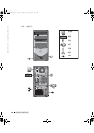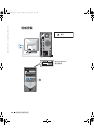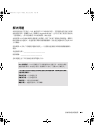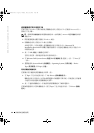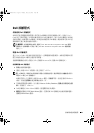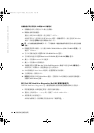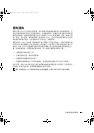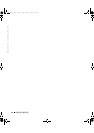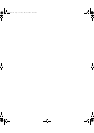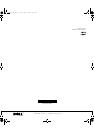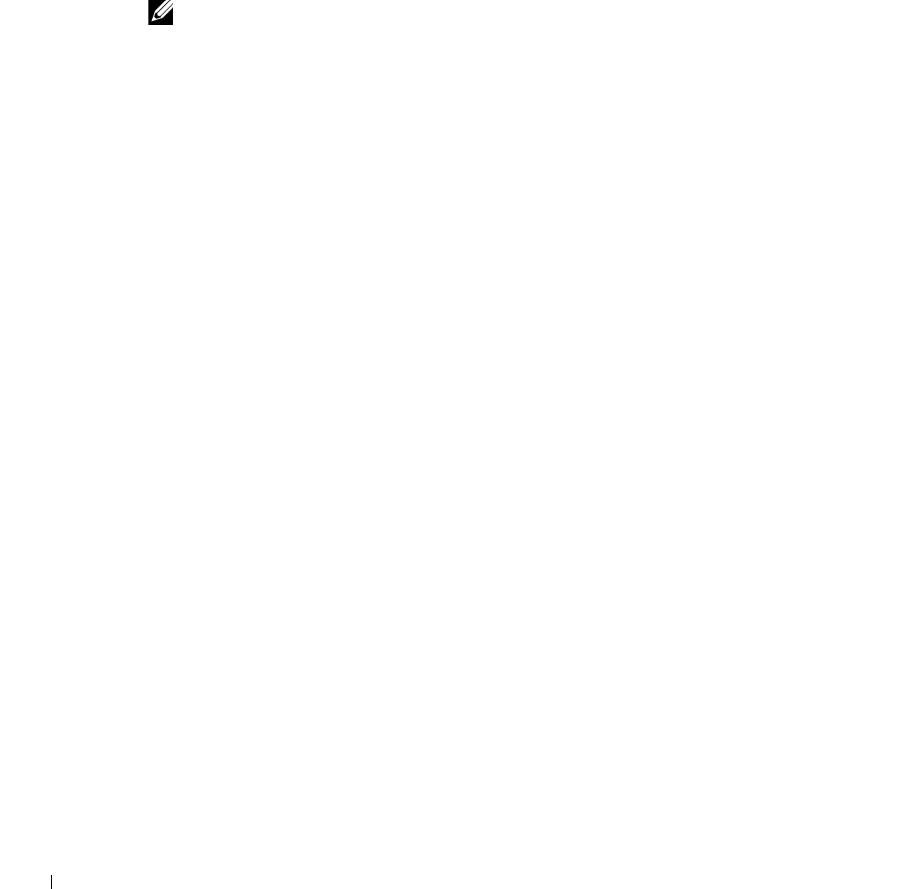
64 安裝和快速參考指南
www.dell.com | support.ap.dell.com
從驅動程式和公用程式 CD 啟動 Dell 診斷程式
1
將驅動程式和公用程式
CD
插入光碟機。
2
關機並重新啟動電腦。
畫面上出現
DELL
標誌時,請立即按下
<F12>
。
如果您等待太久且螢幕上出現
Windows
標誌,請繼續等待,直至您看到
Windows
桌面。然後透過開始功能表關機並再試一次。
註:
此功能僅會變更開機順序一次。下次啟動時,電腦將根據系統設定程式中指定的裝置
啟動。
3
開機裝置清單出現時,反白顯示
IDE CD-ROM Device (IDE CD-ROM
裝置
)
,然
後按下
<Enter>
。
4
在
CD
啟動功能表中選擇
IDE CD-ROM Device
選項。
5
在出現的功能表中選擇
Boot from CD-ROM (
從
CD-ROM
開機
)
選項。
6
鍵入
1
可啟動
ResourceCD
功能表。
7
鍵入
2
可啟動
Dell
診斷程式。
8
從編號清單中選擇
Run the 32 Bit Dell Diagnostics (
執行
32
位元
Dell
診斷程式
)
。
如果列出了多個版本,請選擇適合您平台的版本。
9
Dell
診斷程式
Main Menu
出現時,請選擇要執行的測試。
10
完成測試後,請取出
CD
。
11
關閉測試畫面以回到
Main Menu
畫面。若要結束
Dell
診斷程式並重新啟動電腦,
請關閉
Main Menu
螢幕。
執行 Dell IDE Hard Drive Diagnostics (Dell IDE 硬碟診斷程式)
Dell IDE Hard Drive Diagnostics
是一個測試硬碟以排除或確認硬碟故障的公用程式。
1
開啟電腦電源
(
如果電腦已開啟,請將其重新啟動
)
。
2
畫面右上角出現
F2 = Setup
時,請按下
<Ctrl><Alt><D>
。
3
按照螢幕上的說明進行。
如果有故障報告,請參閱使用者指南中的「硬碟問題」。
F1697tbk0.book Page 64 Monday, May 26, 2003 9:55 AM